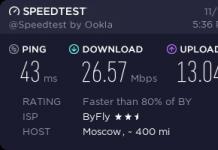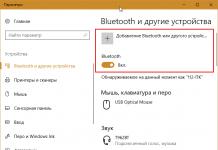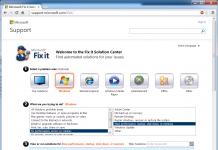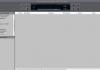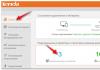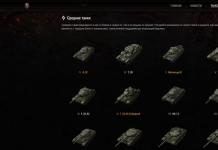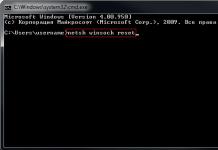Katika uwepo wa mtandao wa rununu, kunaweza kuwa na megabytes zisizotumiwa za trafiki ambazo zinaweza kutumika kupata mtandao kupitia PC au kompyuta ya mkononi kwa kuunganisha simu ya mkononi nayo. Jinsi ya kufanya simu ya rununu kuanza kufanya kazi kama modem? Pamoja na nuances yote kuhusu utaratibu huu, tutakujulisha katika makala hii.
Ikiwa una swali MUHIMU au LA HARAKA sana, uliza!!!
Tutakuambia kwa undani ni hatua gani unahitaji kufuata ili simu yako iwe sehemu ya usambazaji wa Mtandao. Ni muhimu kutambua kwamba usambazaji wa mtandao unaweza kufanyika tu baada ya nenosiri maalum kuingizwa, vinginevyo kila mtu aliye karibu, ikiwa anataka kuunganisha kwenye mtandao, ataweza kufikia mtandao wako na kutumia huduma kwa bure. .
Kwa nini ni rahisi kutumia simu ya mkononi kama modem
Ni rahisi kutumia simu ya rununu kama modemu wakati hakuna modemu ya USB karibu. Kutumia mtandao kupitia simu sio rahisi kila wakati, kwa sababu ya saizi ya skrini. Ndiyo maana ni bora kuunganisha kifaa kwenye kompyuta na tayari kutumia mtandao kikamilifu. Juu ya kufuatilia kubwa, ni rahisi kutazama video mbalimbali, klipu au sinema. Sharti ni uwepo wa Wi-Fi kwenye PC au kompyuta ndogo. Pia ni rahisi kutumia simu kama modemu wakati kuna trafiki iliyobaki ili megabytes zisipotee.
Inaweka simu yako kama modemu
Ili kutumia simu yako ya mkononi kama modemu, fuata hatua hizi:
nenda kwenye mipangilio ya simu ya mkononi na uchague sehemu ya "Mipangilio ya mtandao isiyo na waya";
kuamsha chaguo la "Uhamisho wa data";
rudi kwenye menyu iliyotangulia na uchague "Tumia kama modem";
ili kuweka nenosiri, bofya kichupo cha "Weka nenosiri";
Ifuatayo, unahitaji kuwasha Wi-Fi kwenye Kompyuta yako au kompyuta ya mkononi, na upate sehemu unayotaka ya kufikia.
Baada ya hatua zote hapo juu kukamilika, unaweza kuingiza nenosiri na kuanza kutumia huduma za mtandao.
Ni muhimu kutambua kwamba kutumia simu yako ya mkononi kama hotspot huimaliza haraka, kwa hivyo ni muhimu kuchaji betri vizuri ili simu yako iwake kwa muda mrefu iwezekanavyo.
Ikiwa kuna haja ya kutumia simu kama router, basi ni vyema kuunganisha chaguo maalum "WPA SPK-2". Chaguo hili linapaswa kuwekwa wakati ni muhimu kubadilisha simu ya mkononi kwenye kituo cha kufikia mtandao.
MUHIMU: Taarifa kwenye tovuti hutolewa kwa madhumuni ya habari tu na ni ya sasa wakati wa kuandika. Kwa taarifa sahihi zaidi kuhusu masuala fulani, tafadhali wasiliana na waendeshaji rasmi.
Ni muhimu kwa wengi kujua jinsi ya kutumia kifaa cha Android kama modemu. Sababu za hii ni tofauti. Kutoweza kutumia Intaneti kwenye kompyuta ni tabu, lakini unaweza kuunganisha simu yako kwenye kompyuta ya mkononi ili kuingia mtandaoni.
Kutumia kazi za mfumo
Data-lazy-type="image" data-src="http://androidkak.ru/wp-content/uploads/2017/07/apn-settings11-e1501359415262.jpg" alt="kuunganisha kompyuta kwenye mtandao kupitia android" width="300" height="194">
!}
 Sio mara ya kwanza mtu anaweza kujua jinsi ya kuunganishwa. Kuna njia kadhaa. Kuna sheria inayowaunganisha: vifaa vyote viwili vinapaswa kuwa na nguvu ya kutosha ya betri kufanya kazi.
Sio mara ya kwanza mtu anaweza kujua jinsi ya kuunganishwa. Kuna njia kadhaa. Kuna sheria inayowaunganisha: vifaa vyote viwili vinapaswa kuwa na nguvu ya kutosha ya betri kufanya kazi.
Njia rahisi haihitaji ufungaji wa programu maalum. Inahitajika Kebo ya USB. Unganisha na simu yako. Mtandao lazima kwanza usanidiwe kwenye smartphone. Katika baadhi ya matukio, kwa uunganisho uliofanikiwa, unahitaji kufunga madereva. Zimeunganishwa na kifaa cha rununu, ikiwa diski itapotea, unaweza kuipakua kutoka kwa wavuti ya mtengenezaji.
Viendeshi vimejengwa ndani ya mfumo wa mfumo wa awali wa Android. Ili kuzipakua, fuata hatua hizi:
- Uunganisho unapoanzishwa, ikoni ya roboti ya kijani itaonekana kwenye skrini ya simu kwenye kona ya juu.
- Fungua pazia la juu kwa kidole chako na uangalie orodha ya vitendo vilivyofanywa.
- Bonyeza kitufe cha "USB Imeunganishwa". Dirisha litaonekana kukujulisha kuwa simu imeunganishwa kupitia kebo.
- Bonyeza kitufe kikubwa ili kufanya nembo ya roboti iwe ya manjano. Sasa unaweza kutumia kazi za smartphone yako.
Vuta kebo ya USB kutoka kwa kiunganishi na uunganishe tena. Wakati huu kifaa kimeunganishwa kwenye kompyuta kama modemu. Unaweza kuamsha kazi hii kupitia chaguzi za smartphone. Nenda kwenye menyu, kisha bofya kitufe cha "Mipangilio". Katika baadhi ya gadgets kwenye mfumo wa Android, chagua "Mtandao wa Wireless", na kisha - "Tethering Mode". Vifaa vingine vimeunganishwa baada ya kwenda kwenye nafasi ya "Mfumo" na kushinikiza kitufe cha "Modem na hatua ya kufikia".
Wamiliki wengi hawana shida kupata kipengee kidogo kinachofaa kwenye menyu. Baadhi ya shells za Android hazikuruhusu kuanzisha muunganisho kwa kutumia njia hii. Katika kesi hii, itabidi uunganishe kwa njia tofauti.
Inaunganisha na programu za simu
Ikiwa kwa sababu fulani haikuwezekana kuwasha Mtandao kupitia kifaa cha rununu, unaweza kusanikisha programu juu yake ambayo itakuruhusu kutumia simu yako kama modem. Hivi sasa, kuna programu nyingi iliyoundwa kwa kusudi hili. Maarufu sana - Kies na Tether Rahisi.
Soma pia: Jinsi ya kuunganisha gari la USB flash kwenye kifaa cha Android
Programu ya Kies huunda usawazishaji kati ya simu yako na Kompyuta yako. Ili kufanya kazi, tumia chaguo la "USB-drive" kwenye kifaa, unganisha kebo kwenye kiunganishi cha kompyuta ya mkononi. Ikiwa kifaa cha kompyuta hakipati simu, madereva lazima yamewekwa.
- Katika orodha ya smartphone, bonyeza kitufe cha "Mipangilio", nenda kwenye nafasi ya "Mitandao isiyo na waya".
- Unahitaji kipengee kidogo "Modem na kituo cha kufikia".
- Ili kuunganisha kwenye mtandao, chagua masanduku karibu na maneno "modem ya USB" na "Mobile AP".
- Gusa mraba kwenye skrini kwa kidole chako ili kufanya alama ya kuteua ionekane.
Ifuatayo, sanidi kompyuta yako. Ili kuleta menyu, bofya "Anza" kwenye kona ya chini kushoto, kisha - "Jopo la Kudhibiti". Dirisha la pop-up litaonekana, unahitaji nafasi ya "Unganisha". Ili kufikia simu yako, chagua "Onyesha miunganisho yote". Tafuta kipengee kwenye orodha ambacho kina jina sawa na simu yako. Mtandao kwenye kifaa cha kibinafsi unapaswa kufanya kazi.
Jpg" alt="unganisha simu mahiri kwenye kompyuta" width="300" height="173">
!}
 Programu ya Easy Tether inahitaji usakinishaji kwenye PC na kwenye simu mahiri. Baada ya hayo, kuunganisha cable, kufunga madereva ikiwa ni lazima, ili kompyuta iweze kupata kifaa chako. Sasa kwa kuwa simu imetambulika, unapaswa kuruhusu programu kufikia Mtandao. Nenda kwenye mipangilio, chagua kipengee cha "Maombi", pata neno "Maendeleo". Bonyeza kitufe cha "Utatuzi wa USB", na simu mahiri ya Android itapokea ruhusa ya kusawazisha kupitia programu. Hatua inayofuata ni kukabiliana na laptop.
Programu ya Easy Tether inahitaji usakinishaji kwenye PC na kwenye simu mahiri. Baada ya hayo, kuunganisha cable, kufunga madereva ikiwa ni lazima, ili kompyuta iweze kupata kifaa chako. Sasa kwa kuwa simu imetambulika, unapaswa kuruhusu programu kufikia Mtandao. Nenda kwenye mipangilio, chagua kipengee cha "Maombi", pata neno "Maendeleo". Bonyeza kitufe cha "Utatuzi wa USB", na simu mahiri ya Android itapokea ruhusa ya kusawazisha kupitia programu. Hatua inayofuata ni kukabiliana na laptop.
- Bofya kwenye ikoni yenye jina "Easy Tether" kwenye eneo-kazi.
- Pata kipengee "Unganisha Kupitia Android", ambayo ina maana "Kuunganisha kwenye mtandao kupitia Android".
- Simu sasa inatumika kama modemu.
Njia ya programu ya kuunganisha simu kama modem
Ikiwa huwezi kutumia simu yako kama modemu, unaweza kuamua kutumia njia ngumu zaidi, ambayo mara nyingi husaidia. Ugumu wa njia ni kutokana na matumizi ya programu kadhaa wakati huo huo.
Pakua openvpn laptop na kukamilisha ufungaji. Baada ya hayo, pata na upakue toleo la programu Azilink. Tumia kamba kuunganisha Android yako kwenye kompyuta yako. Programu ya hivi karibuni lazima ipakuliwe kwenye kifaa cha rununu. Fungua kumbukumbu ya Azilink na ubofye faili inayoitwa "azilink-install.cmd" ili kuiendesha. Programu hutumia maingiliano na kusakinisha programu kwenye simu.
Ili kufikia mtandao wa simu, ni desturi kutumia modem za 3G au 4G kutoka kwa waendeshaji mbalimbali wa mawasiliano ya simu. Kwa upande mmoja, hii ni rahisi sana, lakini kwa upande mwingine, modem inayojitokeza nje ya kompyuta ni rahisi kuvunja, na pamoja na bandari ya USB yenyewe. Tatizo linatatuliwa kwa msaada wa simu za mkononi zinazochukua nafasi ya modem na kuruhusu upatikanaji wa mtandao. Jinsi ya kutumia simu yako kama modem?
Kuna njia tatu za kuunganisha simu yako katika hali hii:
- Na cable;
- Kupitia Bluetooth;
- Kupitia WiFi.
Wacha tuone jinsi hii inavyoonekana katika mazoezi.
Uunganisho kupitia kebo
Ili kutumia simu kama modemu, tunaweza kuiunganisha kwenye kompyuta kwa kutumia kebo inayofaa. Ifuatayo, madereva wamewekwa kwenye mfumo - wanapatikana kwa kupakuliwa kwenye tovuti rasmi za wazalishaji. Wakati wa mchakato wa ufungaji wa dereva, modem, ambayo ni simu ya mkononi, inapaswa kuonekana katika orodha ya vifaa. Baada ya hayo, unahitaji kufanya yafuatayo:
- Andika kamba ya uanzishaji;
- Unda muunganisho;
- Leta njia ya mkato kwenye eneo-kazi na uunganishe kwenye mtandao.
Ifuatayo, nenda kwenye "Jopo la Kudhibiti - Simu na Modem". Dirisha linalofungua litakuhitaji kutaja msimbo wa eneo na aina ya upigaji. Ingiza msimbo wako wa jiji hapa, ingawa hatutahitaji, na angalia kisanduku cha "Kupiga simu" - baada ya hapo utapelekwa kwenye dirisha linalofuata, ambalo tutachagua kichupo cha "Modemu". Kwenye kichupo hiki, utaona modem iliyosanikishwa hapo awali kwenye mfumo (aka simu ya rununu). Ifuatayo, tunahitaji kuandika kamba ya uanzishaji wa modem, ambayo tunaita menyu ya muktadha kwa kubofya kulia kwenye modem iliyochaguliwa.
Baada ya hayo, chagua kipengee cha "Mali" na uende kwenye kichupo cha "Mipangilio ya juu ya mawasiliano". Hapa tunabainisha mfuatano wa uanzishaji AT+CGDCONT=1,"IP","access_point". Kwa mfano, kwa opereta wa mawasiliano ya simu wa MTS, laini hiyo itaonekana kama AT+CGDCONT=1,"IP","mts".
Unaweza kujua mahali pa ufikiaji wa mwendeshaji wako wa simu kwenye wavuti ya mwendeshaji anayelingana au kwenye wavuti yetu kwa kutumia utaftaji.
Baada ya hayo, tunaendelea kuunda uunganisho - nenda kwenye "Jopo la Kudhibiti - Mtandao na Kituo cha Kushiriki - Unda na usanidi uunganisho mpya wa mtandao." Chagua kipengee "Uunganisho wa Mtandao", chagua modem na uingize vigezo vya uunganisho:
- Jina - yoyote;
- Nambari ya simu - * 99 #;
- Jina la mtumiaji - mts;
- Nenosiri ni mts.
Baada ya kuokoa vigezo, unaweza kuanza kupima uunganisho. Kutumia simu kama modem ya kompyuta kupitia USB, hatutoi ufikiaji wa Mtandao tu, bali pia malipo ya betri.
Jina la mtumiaji na nenosiri hutegemea opereta iliyotumiwa. Kwa baadhi ya simu za mkononi, nambari ya kupiga simu inaweza kuwa tofauti, kwa mfano, *99***1#. Kwa usaidizi wa kina, rejelea tovuti ya opereta wako, katika sehemu ya usaidizi.
Lakini sio yote - katika simu mahiri za miaka ya hivi karibuni ya kutolewa, inawezekana kuamsha kazi ya "USB modem", ambayo inafanya kazi bila mipangilio ya ziada. Unganisha kifaa na cable kwenye PC, uamsha kazi - katika sekunde chache kompyuta itaunganishwa kwenye mtandao.
Inaunganisha kupitia Bluetooth
Uunganisho wa waya haufai kwa kuwa kuna waya unaoingilia. Na kwa kuwa karibu kila simu ina Bluetooth, tunaweza kusanidi muunganisho kupitia hiyo. Tunawasha moduli kwenye simu na kwenye kompyuta, unganisha, subiri madereva yawekwe. Ifuatayo, sanidi modem inayoonekana kwenye mfumo na uunda uunganisho- yote kwa mlinganisho na mpango hapo juu.
Ubaya wa njia hii ni hitaji la moduli ya Bluetooth kwenye kompyuta au kompyuta ndogo - mara nyingi hawapo. Ikiwa moduli haipatikani, unaweza kuiunua tofauti kwa kuchagua mfano mdogo. Hasara nyingine itakuwa kutokwa kwa kasi kwa betri wakati wa uhamisho mkubwa wa data.
Inaunganisha kupitia WiFi
Kutumia simu kama modemu, iliyounganishwa kupitia USB au Bluetooth, tunakabiliwa na ugumu wa kusanidi muunganisho. Hata kwa maagizo ya hatua kwa hatua, sio watumiaji wote wataweza kukabiliana na kazi hii. Kwa hiyo, tutaangalia mchakato wa kuunganisha kupitia Wi-Fi - Kipengele hiki kinapatikana katika karibu simu mahiri zote za kisasa..
Ili kufanya hivyo, fuata hatua hizi:
- Zima Wi-Fi kwenye simu na uamsha uunganisho kwenye mtandao wa simu;
- Nenda kwenye mipangilio ya simu na uamsha kituo cha kufikia;
- Washa Wi-Fi kwenye kompyuta / kompyuta na upate mahali pa ufikiaji;
- Ingiza nenosiri kwa uhakika wa kufikia na usubiri uunganisho.
Huna haja ya kusanidi chochote hapa, ambacho tayari ni pamoja na kubwa. Ikiwa smartphone yako haina uwezo wa kuunda hotspot, jaribu kutumia programu ya mtu wa tatu- zinaweza kupakuliwa kutoka kwa duka la programu kwa jukwaa lako la rununu.
Kuna hasara mbili kwa njia hii ya uunganisho. Minus ya kwanza ni kutokwa haraka kwa betri, na ya pili ni ukosefu wa moduli za Wi-FI kwenye PC nyingi za stationary (zinahitaji kununuliwa tofauti).
Kuanza, inafaa kujua jinsi hali ya modem inavyofanya kazi kwenye smartphone na ni shida gani ambazo watumiaji wanaweza kukutana nazo. Tunapozungumza juu ya kutumia simu kama modemu, tunamaanisha kwa hii kugeuza simu kuwa kipanga njia cha rununu kwa kutumia mtandao wa rununu. Mahitaji kadhaa yanafuata kutoka kwa hii. Kwanza, smartphone yako lazima iwe imeunganishwa kwenye mtandao wa simu ya 3G au LTE. Pili, opereta lazima aruhusu watumiaji kutumia modi ya modemu.
Unaweza kupata maagizo ya kufungua hali ya kuunganisha na kuanzisha mtandao kwenye vikao maalum. Mara nyingi, unahitaji kwenda kwenye mipangilio ya mtandao wa simu na uingie data ya operator kwenye mstari wa Hotspot ya kibinafsi (ufikiaji wa uhakika). Kwa Tele2 - interet.tele2.ru. Kwa waendeshaji wengine sawa, jina lake tu linabadilika.
Ikiwa Mtandao umeundwa, basi unahitaji kuendelea na hatua inayofuata - chagua jinsi tutakavyosanidi modem kwenye kifaa chetu.
Mbali na muunganisho wa kawaida kwa mtandao uliopo wa Wi-Fi, kuna chaguzi mbili za ziada (zinazofaa kwa vifaa vya zamani na kompyuta zingine:
- Kutumia kebo ya USB (haraka, rahisi, lakini inazuia sana harakati na vikwazo);
- Na Bluetooth (uhuru zaidi, hakuna waya zinazohitajika, lakini kasi ndogo).
Lakini kwanza, hebu tushughulike na kusanidi na kutumia simu mahiri kama modem ya nje.
Kuweka mtandao-hewa kwenye kifaa cha Android

Njia ya ufikiaji ni aina ya analog ya mtandao wa Wi-Fi, trafiki tu haipiti kupitia nyuzi za macho au simu, kama nyumbani, lakini kupitia mtandao wa rununu. Jukumu la transmitter (router) katika kesi hii inachezwa na smartphone.
Kwa hivyo, ili kusanidi Android kama modem, unahitaji kufanya yafuatayo:
- Fungua programu ya mipangilio kwenye simu;
- Tunatafuta spoiler (kifungo "Zaidi");
- Tunapata ndani yake kipengee kidogo "Viunganisho vya Wireless";
- Nenda kwenye kipengee kidogo "Modi ya modem" na uamsha kituo cha kufikia yenyewe.
Simu itakuuliza uweke nenosiri na jina la mtandao wako wa WiFi. Weka data yoyote ya chaguo lako. Jambo kuu ni kwamba nenosiri linapaswa kuwa wahusika 8 au zaidi.
Majina ya vitu na vitu vidogo vinaweza kutofautiana kulingana na toleo la firmware na OS, lakini maana yao inabakia sawa, hivyo bila kujali mfano wa simu yako, unaweza kuzingatia utaratibu ulioelezwa hapo juu.
Baada ya kusanidi eneo la ufikiaji. Vifaa vingine vilivyo karibu vitaweza kutambua simu yako na kuitumia kama kipanga njia. Pia, baada ya kuanzisha mtandao, unaweza kuunganisha kompyuta au kompyuta kwenye smartphone yako ili kuunganisha moja kwa moja kwenye mtandao wa WiFi.
Maagizo yaliyo hapo juu yanafaa kwa simu zinazotumia Android 4 na mpya zaidi. Kwa vifaa vya zamani, utahitaji kupakua programu maalum ambayo inawajibika kwa utendaji wa kituo cha ufikiaji cha WiFi. Programu hii inaitwa PdaNet+. Inaweza kupatikana kwa urahisi kwenye rasilimali maalum na vikao.
Jinsi ya kuunganisha simu yako kama modem kupitia USB

PdaNet+ pia hukuruhusu kutumia kifaa chako cha zamani cha Android kama utatuaji wa USB. Hii inahitaji mteja wa PdaNet+ kwa Windows na Android.
Baada ya kusanikisha matoleo yote mawili ya PdaNet +, unahitaji kufanya yafuatayo:
- Fungua programu ya mipangilio kwenye kifaa chako cha rununu;
- Pata menyu ndogo "Programu / Maombi" hapo;
- Fungua kipengee kidogo cha "Watengenezaji" na uwashe hali ya utatuzi ndani yake.
- Tunaunganisha simu kupitia kebo ya USB kwenye kompyuta;
- Kwenye simu, fungua PdaNet + na angalia kisanduku karibu na WezeshaUSBTether mstari;
- Windows itakuhimiza usakinishe viendeshaji vya ziada kwa simu mahiri yako - tunakubali na kusakinisha.
- Sasa tunakwenda kwenye kompyuta na kutafuta programu ya PdaNet + kwenye tray;
- Bofya kwenye icon ya PdaNet + na uchague "Unganisha kwenye Mtandao (USB)".
Utaratibu huu ni ngumu sana na mrefu, lakini inahitajika tu kwenye vifaa vya zamani. Kwenye Android 4.0 na matoleo mapya zaidi, kuunganisha simu yako kwenye kompyuta yako kama utatuaji wa USB ni rahisi zaidi. Kipengee cha menyu kinacholingana kiko katika sehemu ile ile ambapo ulisanidi eneo la ufikiaji. Iwashe tu na uunganishe kebo ya USB kwenye kompyuta yako ndogo au kompyuta.
Jinsi ya kutumia Android kama Tethering ya Bluetooth

Kwa hiyo, jinsi ya kuunda hatua ya kufikia na kuunganisha kwenye kompyuta kupitia USB iliyofikiriwa. Sasa fikiria chaguo rahisi zaidi - kuunganisha kwa kutumia teknolojia ya Bluetooth.
Ili kufanya hivyo, unahitaji kufanya yafuatayo:
- Washa moduli ya Bluetooth kwenye kompyuta na kwenye kifaa cha rununu;
- Tunapata ikoni ya Bluetooth kwenye tray na programu kwenye kompyuta;
- Bofya juu yake na kifungo cha kulia cha mouse na uende kwenye mipangilio;
- Katika mipangilio, unahitaji kuwezesha ugunduzi kwa vifaa vyote vilivyo karibu;
Sasa tunaendelea kwenye simu, ambapo unahitaji kufanya hivyo. Kwa hii; kwa hili:
- Fungua mipangilio kwenye kifaa chako cha Android;
- Tunapata menyu ndogo na mipangilio ya Bluetooth;
- Hapa tunaweka tiki mbele ya mstari "Fanya kifaa kionekane kwa gadgets nyingine za bluetooth."
Sasa tunahitaji kuunganisha vifaa viwili (kwa upande wetu, kompyuta ya Windows na simu ya Android). Kwa hii; kwa hili:
- Bofya kwenye ikoni ya Bluetooth kwenye kompyuta;
- Chagua kipengee kidogo "Ongeza muunganisho mpya";
- Sanduku la mazungumzo litaonekana. Itaonyesha vifaa vyote unavyoweza kuunganisha kwa sasa;
- Tunapata simu mahiri iliyo na Mtandao wa rununu, ambayo tunapanga kutumia kama modem na bonyeza "Ifuatayo";
- Windows itaunda nambari ya usalama ya tarakimu sita na kuirudisha kwa simu mahiri yako ili uithibitishe;
- Baada ya jaribio la kwanza la kuoanisha, kompyuta itaanza kusakinisha programu ili kusaidia kikamilifu simu ya Android;
- Sasa unahitaji kutaja mipangilio ya hatua ya kufikia kwenye smartphone yako. Ili kufanya hivyo, fungua mipangilio ya hatua ya kufikia na angalia sanduku karibu na mstari wa "modem ya Bluetooth";
- Hatua ya mwisho ni kuanzisha uhusiano kutoka kwa kompyuta. Unahitaji kufungua orodha ya vifaa vya Bluetooth ambavyo kompyuta imeunganishwa. Bonyeza-click kwenye simu inayotaka na uchague chaguo la "Unganisha kupitia".
Baada ya hapo, kompyuta itaanza kuona simu kama modem.
Hitimisho
Ni hayo tu. Sasa unajua jinsi ya kutumia simu yako mahiri kama modemu ya kompyuta yako, na pia umejifunza jinsi ya kuweka mahali pa kufikia na kutumia simu yako kama kipanga njia kuunganisha bila waya kutoka kwa kompyuta, kompyuta kibao au simu mahiri nyingine ambayo haina ufikiaji wa mtandao. Shukrani kwa maagizo yaliyoelezwa hapo juu, hutaachwa bila mtandao na utakuwa tayari kufanya kazi kutoka kwa kompyuta yako wakati wowote, bila hata kulipa kwa ukubwa kamili wa mtandao wa nyumbani.
Smartphones za kisasa zimeacha kufanya kazi moja ya mawasiliano kati ya wanachama. Leo, uvumbuzi huruhusu ufikiaji wa mtandao wa kimataifa. Badilishana ujumbe wa video. Na pia tumia simu kama modem. Mawasiliano na vifaa vingine hufanyika kupitia uunganisho wa wireless au kutumia cable inayounganisha kwenye bandari ya USB.
Leo inawezekana kusanidi modi ya modemu kwenye android na kufurahia muunganisho wa mtandao wa kasi ya juu
Ili kuanzisha upatikanaji wa mtandao wa pamoja kwenye smartphone, sasa inawezekana si kutumia pesa kwa kununua modem za gharama kubwa za kubebeka popote duniani. Inatosha kusanidi kwa usahihi hali ya modem kwenye android na kufurahia uunganisho wa kasi kwenye mtandao.
Hebu tuzungumze kuhusu jinsi ya kutumia simu yako kama modemu. Tunajua njia 4 za kusanidi Android ili kutembelea kurasa za wavuti:
- kwa kuunda muhuri wa ufikiaji wa Wi-Fi. Katika kesi hii, ni muhimu kutumia kazi zilizojengwa za mhimili wa simu;
- kupitia unganisho la kebo ya USB, kugeuza simu ya kawaida kuwa modem ya kasi kamili;
- kupitia Bluetooth;
- kutumia programu za ziada zinazohitaji ufungaji na usanidi wa awali.
Tutaangalia kwa kina kila njia ya jinsi ya kutumia simu kama modem. Aidha, mada hii ni muhimu, kwa sababu wamiliki wengi wa smartphone hawajajaribu kuanzisha mtandao kwenye gadgets zao. Katika makala hiyo, tutajaribu kugundua siri za teknolojia mpya na mbinu zinazofaa zaidi za jinsi ya kuunganisha mtandao kwenye PC kupitia Android.
Ni nini kiini na gharama ya unganisho kama hilo
Ili kufunga Mtandao kwenye simu ya Android, smartphone lazima iunganishwe kwa kutumia moja ya chaguo za kuunganisha kwenye mtandao wa simu. Ipasavyo, Mtandao wa megaphone, MTS au mwendeshaji mwingine utapimwa kwa viwango vilivyowekwa. Bila shaka, haitoki kwa bei nafuu, hasa katika hali ya kuwa katika kuzurura.
TAZAMA VIDEO
Kabla ya kuunganisha gadget kwenye mtandao, unapaswa kuangalia na operator wa telecom gharama ya 1 Mb ya trafiki.
Ikiwa gharama ni kubwa, angalia ikiwa inawezekana kuunganisha chaguo la mfuko ili kupunguza gharama. Tu katika kesi hii ni busara kuunganisha simu kwenye mtandao, vinginevyo uunganisho utaleta gharama kubwa na hautakuwa uwekezaji wa faida.
Kwa maneno mengine, ikiwa unakuwa mteja mpya wa operator yeyote wa Kirusi, kwa mfano, Beeline, na kifurushi cha starter haitoi huduma zisizo na kikomo za mtandao wa simu, basi utakuwa kulipa kuhusu rubles 50 kwa kupakua data ya 3-4 MB. Unapowasha mpango wa ushuru ambao hutoa malipo fulani wakati wa kufikia mtandao wa kimataifa, huna wasiwasi kwamba pesa zitaondoka kwenye akaunti yako.
Unda kituo cha ufikiaji
Hebu tuzungumze kuhusu jinsi ya kuwasha hotspot kwenye android, kwa mtiririko huo, kwa kuunganisha kifaa kwenye mtandao. Ili kuamsha chaguo la kuunda mtandao wa wireless, nenda kwenye menyu ya Chaguzi (Mipangilio), nenda kwenye sehemu ya usimamizi wa mtandao wa wireless, chagua kipengee Zaidi.
Kuwasha eneo la kufikia kwenye Android Katika "Modem mode" - unaweza kusanidi mahali pa motoSehemu hii inasanidi eneo la ufikiaji. Inahitaji kupewa jina la kipekee, i.e. SSID na nenosiri changamano. Tunaacha shamba la "Ulinzi" bila kubadilika, parameter ya WPA2 PSK imewekwa na default, ambayo haipendekezi kubadilishwa.
Kuweka eneo la ufikiaji sio ngumuBaada ya kukamilisha mipangilio ya mahali pa kufikia, angalia kisanduku karibu na Modem ya Kubebeka ya Wi-Fi. Baada ya hayo, unaweza kujaribu kuunganisha kwenye kituo kipya cha kufikia kutoka kwa kompyuta ndogo au kifaa kingine cha simu.
Inaunganisha kupitia Bluetooth
Nenda kwenye Mipangilio ya Mfumo wa Android tena, washa Kushiriki kwa Mtandao kwa Bluetooth. Wakati mwingine hutokea kwamba Bluetooth haina kugeuka kwenye android. Jaribu kuanzisha upya kifaa, ikiwa haisaidii, wasiliana na mtaalamu, moduli iliyojengwa inaweza kuwa nje ya utaratibu.
Hebu turudi kwenye mipangilio yetu. Mara tu chaguo la ufikiaji wa mtandao limewezeshwa, unaweza kuunganisha kompyuta yako ndogo au kompyuta kibao kupitia Bluetooth kwenye mtandao.
Kabla ya kuanzisha uunganisho, hakikisha kwamba na smartphone inaonekana kwenye orodha ya vifaa vinavyopatikana.
Hebu tuende kwenye mipangilio ya kompyuta ya mkononi. Tunakwenda kwenye orodha ya "Vifaa na Printers", chagua kipengee cha "Ongeza kifaa kipya" na baada ya sekunde chache kifaa chetu cha simu kitaonekana kwenye orodha. Baada ya kompyuta ndogo na simu kuunganishwa kwa kila mmoja, piga menyu ya muktadha kwenye orodha ya vifaa na ubofye kipengee cha "Unganisha kwa kutumia", taja eneo la ufikiaji.
Kwa hivyo, unaweza kuunganisha sio tu kompyuta ndogo, lakini pia kompyuta ya kibinafsi ambayo kifaa cha Bluetooth kimewekwa mapema.
Jinsi ya kutumia simu yako kama modem ya USB
Vifaa vya kisasa kutoka kwa wazalishaji wakuu vina vifaa vya firmware ya Cyanogenmod na MIUI, iliyo na uwezo wa mfumo wa kutumia Android kama modemu ya uhamisho wa data. Tunapendekeza kuwezesha hali ya kuunganisha kwa kufuata hatua hizi.
- Zima kwenye simu, panga firewall ya kawaida;
- Unganisha mtandao;
- Unganisha simu yako na kompyuta yako kwa kutumia kebo ya USB;
- Ikiwa mfumo unakuhimiza kusakinisha kiendeshi cha modem, chukua hatua. Kama sheria, mchakato huu unafanywa moja kwa moja. Ikiwa haujafaulu, ingiza diski ya programu ya simu yako kwenye kiendeshi cha kompyuta yako na uanze kusakinisha viendeshaji na huduma;
- Nenda kwenye menyu ya "Chaguo" kwenye simu yako ya mkononi. Washa hali ya utengamano wa USB. Kwa kila mfano, kipengee hiki kiko katika sehemu tofauti, lakini intuitively utaelewa ni nini kiko hatarini;
- Mara tu unapowasha kitendakazi cha modem, ufikiaji wa mtandao unasanidiwa.
Wacha tuendelee kusanidi Kompyuta yako. Unapowasha kazi ya modem kwenye smartphone yako, Windows itatambua uunganisho mpya, ambao utaonyesha ujumbe
Unapowasha kazi ya modem kwenye smartphone yako, Windows itatambua uunganisho mpya, ambao utaonyesha ujumbeIli kuunganisha kikamilifu PC na simu na kutumia Intaneti kupitia kifaa cha mkononi, ni muhimu kuwatenga njia za tatu za kuunganisha kompyuta kwenye mtandao.
Ikiwa Mtandao hauunganishi kwenye simu yako ya Android, wasiliana na mtoa huduma wako au mtaalamu wa usanidi wa kifaa.
Ikiwa una modem ya 4g, unaweza kuitumia kuunganisha moja kwa moja kwenye mtandao. Kuunganisha modem ya 4g kwenye kibao cha android ni rahisi sana, unahitaji kuunganisha kifaa kwenye gari, kufunga dereva moja kwa moja, na unaweza kuanza kufanya kazi.
Utumiaji wa programu za ziada
Washa Mtandao kwenye android, na pia usambaze mtandao kutoka kwa simu yako hadi kwenye kompyuta yako, maombi maalum yatasaidia, ambayo unaweza kupakua kutoka Google Play. Programu kama vile FoxFi na PdaNet + na zingine zitakusaidia kuunganisha mtandao wa usb wa admin. Baadhi yao wanahitaji ufungaji wa mizizi kwenye simu na kompyuta, wakati wengine hawana. Faida ya kutumia programu hizo ni kwamba huondoa vikwazo vilivyowekwa na modem katika mfumo wa uendeshaji wa Android.
Fikiria mfano wa jinsi ya kusambaza Wi-Fi kutoka kwa simu ya Android kwa kutumia programu ya FoxFi.
Chaguo moja la upakuaji ni kutembelea Google Play. Shukrani kwa shirika hili ndogo, unaweza kuwezesha usambazaji wa wifi kwenye android, kutekeleza kazi za modem, na ikiwa hakuna Wi-Fi kwenye kifaa cha kupokea, Bluetooth imeunganishwa.
FoxFi itasaidia kuunganisha mtandao wa usb wa androidMenyu ya programu inaeleweka, ingawa kwa Kiingereza, kwani inarudia kabisa jina la vitu kwenye vigezo vya router.
- Hali ya kwanza inawasha modi ya ufikiaji.
- Hatua ya pili ni kuweka jina la mtandao.
- Mstari wa tatu huweka nenosiri.
- Kipengee cha nne huwezesha kituo cha Bluetooth.
Kwa mfano, kwa kutumia programu kama vile WiFi HotSpot, unaweza kusambaza wifi kutoka kwa android. Huduma hii pia inapatikana kwenye Google Play. Menyu ni ya Kirusi na wazi.
Sasa unajua jinsi ya kutumia simu yako kama modem. Uliza maswali kwa wataalam.